È un trappola tra Mail e Messaggi per l'app che uso di più sul mio iPhone ($ 600 su Walmart). E forse Instagram. (E, OK, l'app di MLB.com At Bat durante i mesi estivi.) Ma in generale, sono le email e gli sms che faccio più regolarmente sul mio telefono. L'app Messaggi ha alcune nuove funzionalità con iOS 11 e Apple non ha ignorato l'app Mail. Anche iOS 11 ha aggiunto alcune nuove funzionalità.
Trascinare e rilasciare
La difficoltà di spostare il cursore e evidenziare su un touchscreen è il motivo per cui per lo più leggo solo le e-mail sul mio iPhone e aspetto di tornare al mio MacBook ($ 1, 228 su Amazon) per comporre messaggi o risposte più lunghe di un paio di parole. Con iOS 11, Apple ha aggiunto la possibilità di trascinare e rilasciare, che è più utile per il multitasking su un iPad, ma aggiunge un nuovo modo per spostare testo e immagini nell'app Mail.
Quando evidenzi una frase e poi la premi a lungo, verrà fuori un po ', a quel punto potrai trascinarla in un altro punto e rilasciarla. Puoi anche premere a lungo su una singola parola, senza bisogno di evidenziarlo per primo, e verrà visualizzato per poterlo trascinare. Mi sono imbattuto in qualche problema, tuttavia, quando ho provato a trascinare e rilasciare una frase che ho evidenziato - a volte avrei afferrato l'intera frase e altre volte avrei afferrato solo la singola parola che si trovava sotto il mio dito.
Puoi anche premere a lungo su un'immagine che hai inserito in un'email e trascinarla in un nuovo punto del messaggio. Ho anche trovato che questo sia difficile, specialmente se l'immagine in questione è orientata in verticale, dove è super-alta sullo schermo del tuo piccolo telefono, lasciandoti poco spazio per operare.
Forse migliorerò nel trascinare e rilasciare con la pratica.
via GIPHY
Inserisci disegni
Tieni premuto a lungo su un'email e noterai una nuova opzione se tocchi completamente verso destra sul banner del menu: Inserisci disegno . Questa opzione ti consente di scribacchiare le tue idee e inserirle in una email. Perché a volte è meglio buttare giù un'idea piuttosto che spiegarla a parole.

Comprimi automaticamente i thread letti
Quando si tenta di navigare sul telefono, è facile perdere la propria posizione in una lunga discussione. Con iOS 11, Apple ha aggiunto una nuova opzione nelle preferenze di Mail che ti aiuta a mantenere il tuo posto. Si chiama Collapse Read Messages ed è abilitato di default. Puoi trovarlo andando su Impostazioni> Mail e scorrendo verso il basso fino alla sezione Threading. Con questa opzione, tutti i messaggi nel thread che hai già letto verranno compressi, quindi quando apri un thread, sarai in grado di leggere facilmente i nuovi messaggi non letti che attendono.

Ulteriori informazioni: tutte le migliori nuove funzionalità di iOS 11
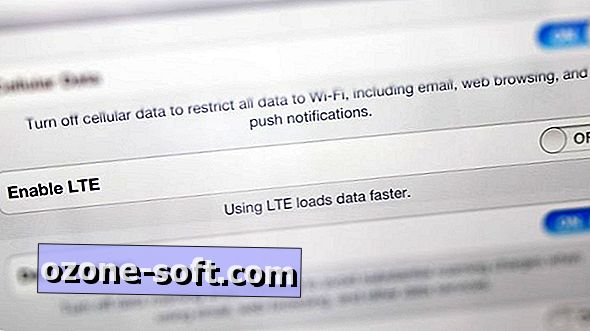
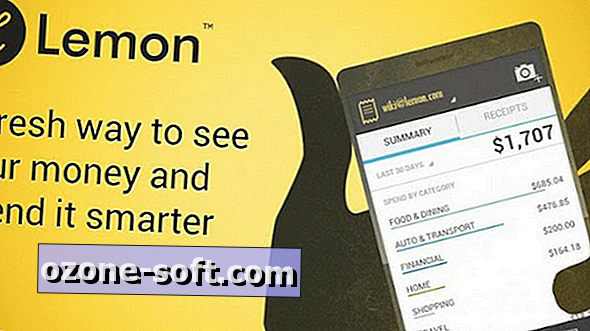











Lascia Il Tuo Commento